使用导航器面板
利用缩览图显示,您可以使用“导航器”面板来快速更改图片的视图。“导航器”中的彩色框(称为代理视图区域)对应于窗口中的当前可查看区域。
请执行下列一个或多个操作:
- 要显示“导航器”面板,请选择“窗口”>“导航器”。
- 要更改放大率,请在文本框中键入一个值、单击“缩小”或“放大”按钮或拖移缩放滑块。
要移动图像的视图,请拖移图像缩览图中的代理视图区域。也可以单击图像缩览图来指定可查看区域。
要同时设置代理区域的大小和位置,请按住 Ctrl 键 (Windows) 或 Command 键 (Mac OS) 并在图像缩览图中进行拖动。
要更改代理视图区域的颜色,请从面板菜单中选择“面板选项”。从“颜色”弹出式菜单中选择一种预设颜色,或单击颜色框以选取自定颜色。
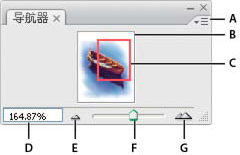
导航器面板
A. 面板菜单按钮B. 图片的缩览图显示C. 代理预览区域D. “缩放”文本框E. “缩小”按钮F. 缩放滑块G. “放大”按钮